linux系统下FTP服务器的安装和配置
FTP是File Transfer Protocol(文件传输协议),就是专门用来传输文件的协议。简单地说,支持FTP协议的服务器就是FTP服务器。
PORT模式:

首先客户端开启一个非特权端口N(大于1023)与服务端21端口建立控制连接,再开启一个非特权端口N+1并监控此端口,客户端通过命令连接发送PORT命令,命令中包含客户端监听的数据连接端口N+1,服务端收到PORT命令后,会用数据端口20连接客户端N+1端口。
主动模式下,客户端监听的数据端口是随机端口,如果客户端建立了网络防火墙,server端的数据连接请求就会被屏蔽掉。
PASV模式:
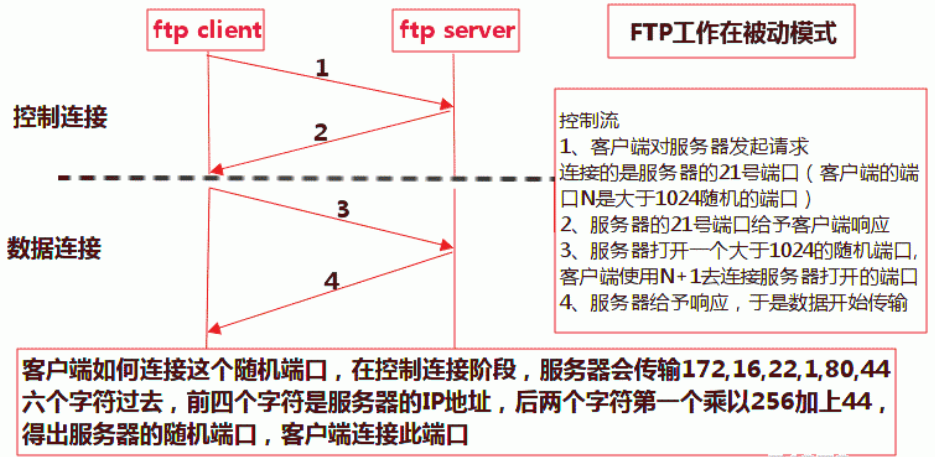
被动模式下,客户端开启非特权端口N(大于1023)与服务器端21建立控制连接,再开启一个非特权端口N+1并监控此端口,客户端通过控制连接发送PAVS命令,服务器端收到给予响应,并打开一个数据端口(大于1023),客户端使用N+1端口与服务器的数据端口建立连接,服务器给予数据连接响应。
安装ftp
#rpm -qa vsftpd //查看是否已经安装
#yum install vsftpd -y //安装
#service vsftpd start //开启服务
#ftp 192.168.254.5(ip地址) //登录
响应码
也可以说是反馈码,每次进行操作都会反馈回一个数字开头的状态码。以下是各类代码信息:
1xx:信息
2xx:成功类代码
3xx:提示需要进一步操作类代码
4xx:客户端错误
5xx:服务端错误
配置ftp
配置文件/etc/vsftpd/vsftpd.conf
连接数限制:
max_clients=# //FTP服务器最大接入客户端数
max_per_ip=# //每个ip最大连接数
传输速率限制:
anno_max_rate=# //匿名用户最大传输速率
1、匿名用户:
用户名:ftp;密码为空;登录目录:/var/ftp。
anonymous_enable=YES //是否启用匿名用户
anon_upload_enable=YES //上传
anon_mkdir_write_enable=YES //创建目录
anon_other_write_enable=YES //删除
限制系统用户锁定在家目录:
2、系统用户:
用户名:本地用户;密码:用户密码;登录目录:用户家目录。
local_enable=YES //本地用户登录
write_enable=YES //上传、创建、删除
chroot_local_user=YES //限制所有
chroot_list_enable=YES //限制写入chroot_list文件中的用户
chroot_list_file=/etc/vsftpd/chroot_list //将需要限制用户写入此文件
/etc/vsftpd/ftpusers //文件中的系统用户将被禁止登录
3、虚拟用户
在/etc/vsftpd/下创建文本,奇数行为用户名,偶数行为密码;所有虚拟用户目录为一个系统家目录。
⑴、创建用户密码文本
#vim /etc/vsftpd/vsftpd_list
user1
redhat1
user2
redhat2
⑵、生成虚拟用户认证db文件
#db_load -T -t hash -f /etc/vsftpd/vsftpd_list /etc/vsftpd/vsftpd_list.db
⑶、编辑PAM文件
方法一、vi /etc/pam.d/vsftpd 内容全部注释掉,增加以下两句
auth required /lib(64)/security/pam_userdb.so db=/etc/vsftpd/vsftpd_list
account required /lib(64)/security/pam_userdb.so db=/etc/vsftpd/vsftpd_list
方法二、在/etc/pam.d/下创建新文件vsftpdauth(可自定义),将以上两句写入,然后编辑配置文件vsftpd.conf.
pam_service_name=vsftpdauth //改为你创建的文件名
⑷、创建一个系统用户,所有虚拟用户都被映射成此系统用户
#useradd -d /home/vftp -s /sbin/nologin virtual //用户名为virtual
#chmod 700 /home/vftp //设置权限
⑸、在配置文件中启用虚拟用户,增加以下参数:
guest_enable=YES //启用虚拟用户
guest_username=virtual //虚拟用户
⑹、重启FTP服务并测试虚拟用户登录
#service vsftpd restart
#ftp 192.168.254.5
⑺、对不同虚拟用户设置不同权限
① 设置配置文件vsftpd.conf.
添加用户配置文件目录设置:user_config_dir=/etc/vsftpd/vsftp_user_conf
② 创建用户配置文件目录
#mkdir /etc/vsftpd/vsftp_user_conf
③ 以用户名创建相应用户的配置文件
#touch /etc/vsftpd/vsftp_user_conf/user1
④ 编辑用户配置文件设置权限
#vim /etc/vsftpd/vsftp_user_conf/user1
local_root=/home/vftp/user1
anon_world_readable_only=NO //表示用户可以浏览FTP目录和下载文件
anon_upload_enable=YES //表示用户可以上传文件
anon_mkdir_write_enable=YES //表示用户有创建目录的权限
anon_other_write_enable=YES //表示用户具有文件改名和删除文件的权限
虚拟用户配置已完成


